PPT打印备注页的方法教程
时间:2023-04-05 10:29:54作者:极光下载站人气:1294
powerpoint演示文稿是一款非常好用的办公软件,很多小伙伴都在使用。在PowerPoint演示文稿中有时候我们会需要将幻灯片打印出来作为纸质版的资料使用。如果我们在PowerPoint演示文稿中需要打印备注页,小伙伴们知道具体该如何进行操作吗,其实操作方法是非常简单的,我们只需要按Ctrl+P键进入打印预览界面后,点击左侧的下拉箭头,选择“备注页”就可以了,操作起来其实是非常简单的,小伙伴们可以打开自己的软件操作起来。接下来,小编就来和小伙伴们分享具体的操作步骤了,有需要或者是有兴趣了解的小伙伴们快来和小编一起往下看看吧!
操作步骤
第一步:双击打开PowerPoint演示文稿,按Ctrl+P键,或者在界面左侧点击“文件”;
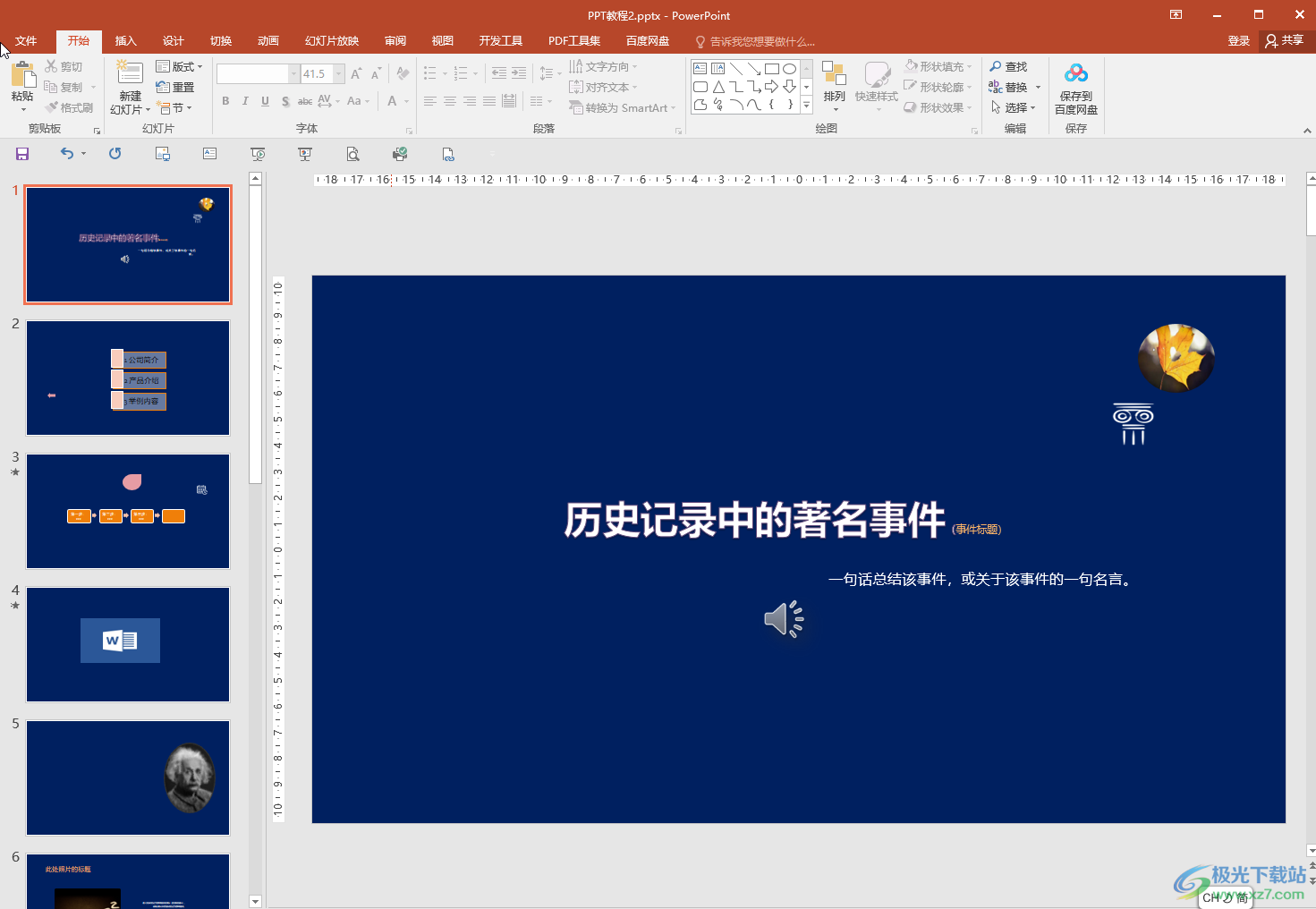
第二步:在新页面左侧点击“打印”;
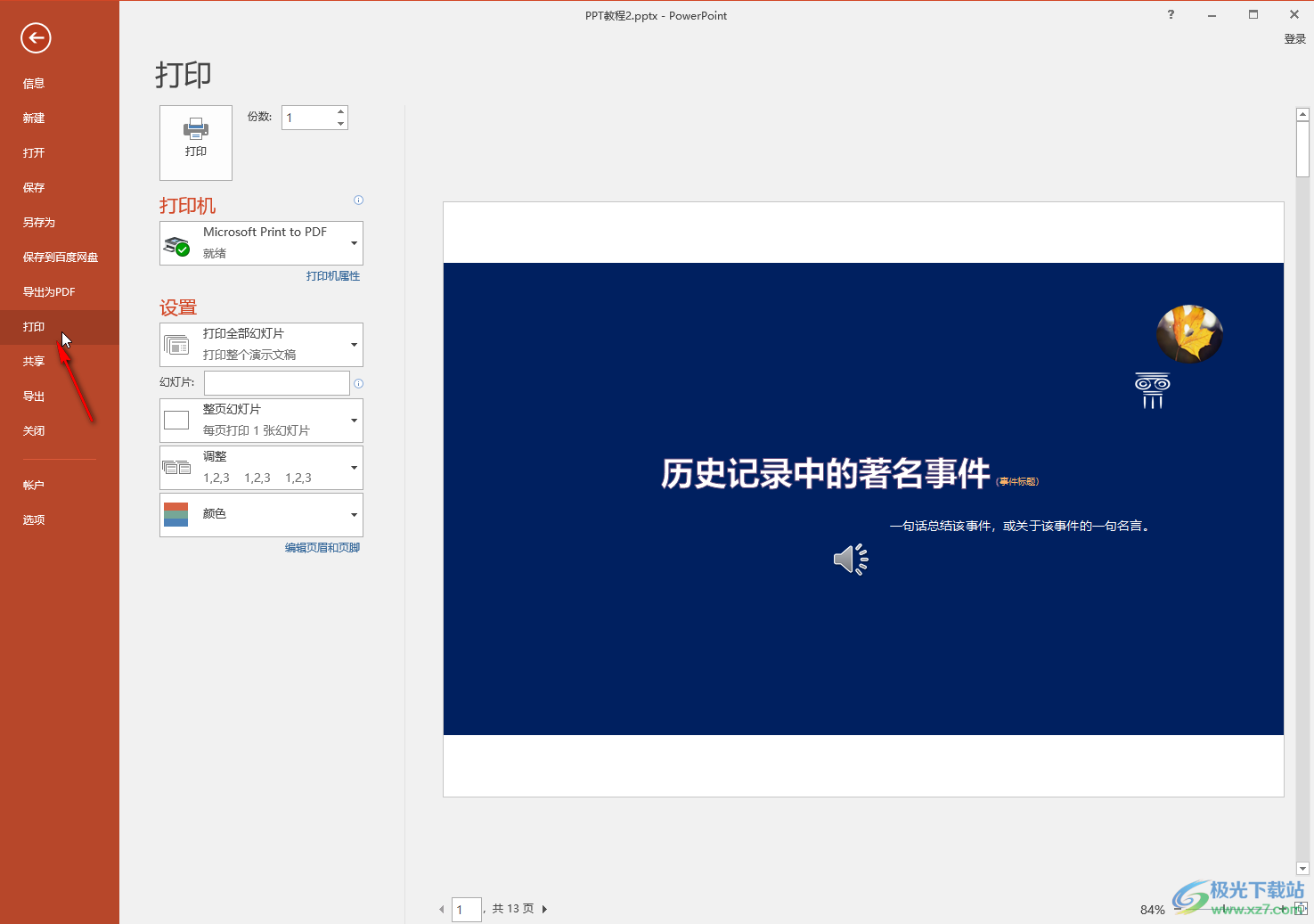
第三步:点击“设置”处的下拉箭头,选择想要打印的范围;
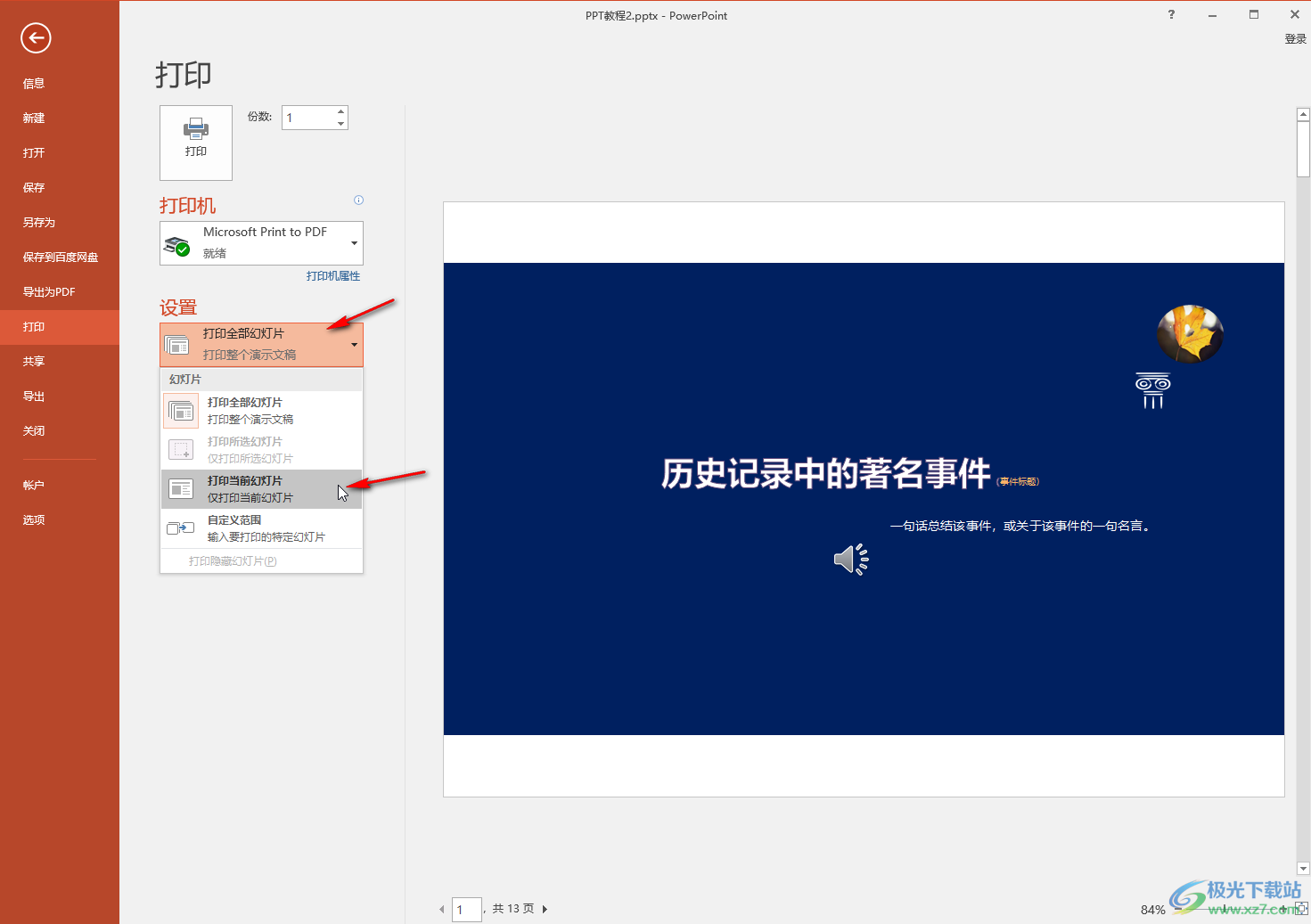
第四步:点击如图所示下拉箭头后选择“备注页”,如果有需要还可以在界面下方设置跟踪纸张调整大小,幻灯片加框等等;
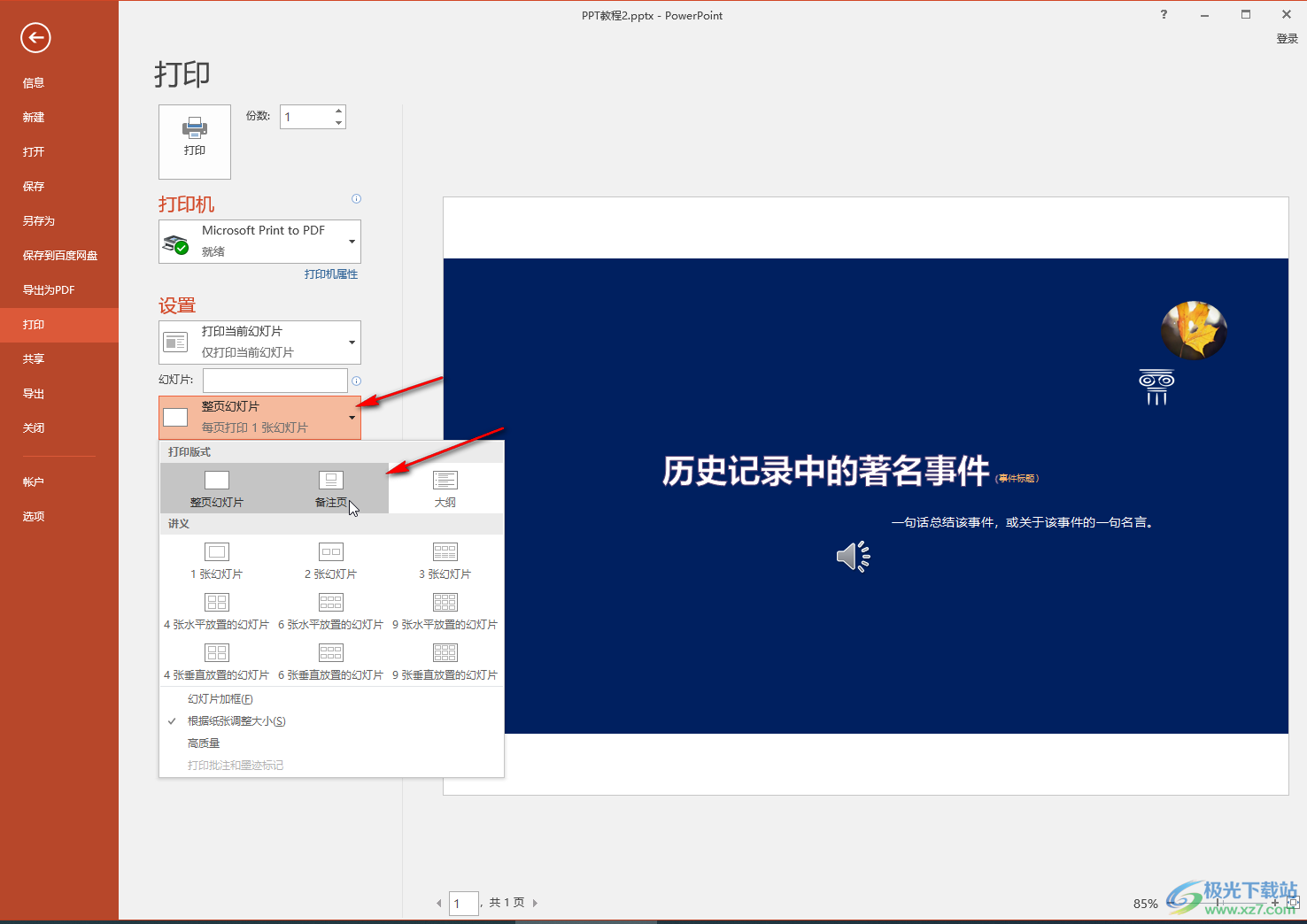
第五步:点击“编辑页眉和页脚”还可以在打开的窗口中设置是否显示时间和页码等内容,然后选择好打印机,设置好打印份数,点击“打印”按钮就可以了。
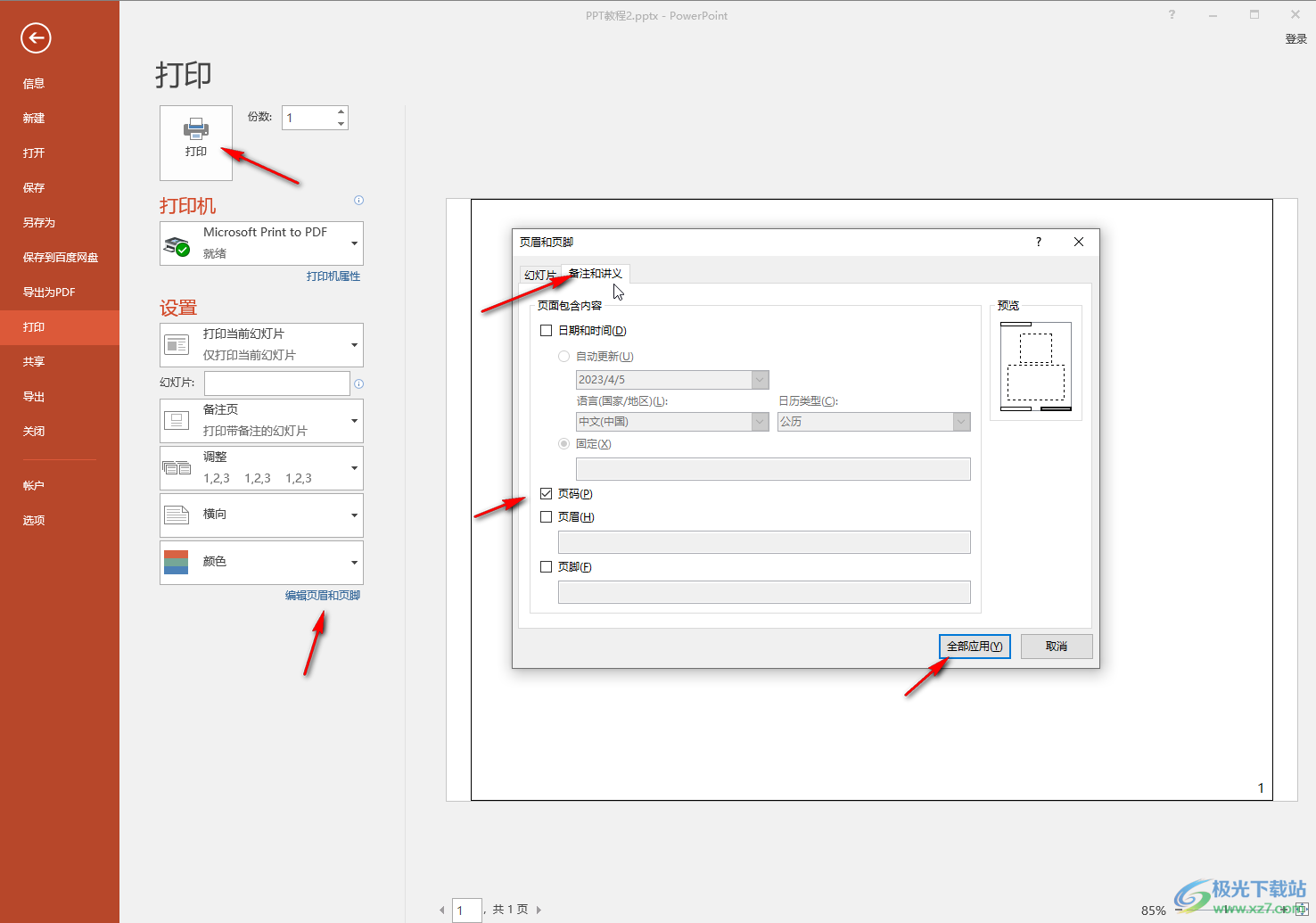
以上就是PowerPoint演示文稿中打印备注页的方法教程的全部内容了。在打印预览视图下,我们还有设置打印的颜色,打印的方向等参数。

大小:60.68 MB版本:1.1.2.0环境:WinAll, WinXP, Win7
- 进入下载
相关推荐
相关下载
热门阅览
- 1百度网盘分享密码暴力破解方法,怎么破解百度网盘加密链接
- 2keyshot6破解安装步骤-keyshot6破解安装教程
- 3apktool手机版使用教程-apktool使用方法
- 4mac版steam怎么设置中文 steam mac版设置中文教程
- 5抖音推荐怎么设置页面?抖音推荐界面重新设置教程
- 6电脑怎么开启VT 如何开启VT的详细教程!
- 7掌上英雄联盟怎么注销账号?掌上英雄联盟怎么退出登录
- 8rar文件怎么打开?如何打开rar格式文件
- 9掌上wegame怎么查别人战绩?掌上wegame怎么看别人英雄联盟战绩
- 10qq邮箱格式怎么写?qq邮箱格式是什么样的以及注册英文邮箱的方法
- 11怎么安装会声会影x7?会声会影x7安装教程
- 12Word文档中轻松实现两行对齐?word文档两行文字怎么对齐?
网友评论